Forord Dette er brukerdokumentasjonen skrevet i forbindelse med hovedprosjekt ved Høgskolen i Oslo våren 2010.
|
|
|
- Marthe Mortensen
- 7 år siden
- Visninger:
Transkript
1 BRUKERDOKUMENTASJON
2 Forord Dette er brukerdokumentasjonen skrevet i forbindelse med hovedprosjekt ved Høgskolen i Oslo våren Dette dokumentet beskriver hvordan å applikasjonen, og er skrevet for brukeren. Dokumentet er beregnet for sensor, vår veileder og andre skulle ha interesse for applikasjonen. Om leser søker utfyllende dokumentasjon om prosessen, produktet og test av applikasjonen henviser vi til prosess-, produkt- og testdokumentasjon.
3 Detaljert innholdsfortegnelse for brukerdokumentasjonen Innhold Detaljert innholdsfortegnelse for brukerdokumentasjonen Innledning Klargjøring av systemet Pakke ut.zip filen Kjøring av fil Funksjonalitet i applikasjonen Faner Åpne logg Legge til logg Valg av grupper og bilder Logger i databasen Valg av eventer Dato Tegne graf Graf i med prosentvisning Brukertips i musepekeren... 12
4 4.1 Innledning Denne brukermanualen er en innføring i hvordan applikasjonen fungerer og hva den har av funksjonalitet. 4.2 Klargjøring av systemet Applikasjonen er utviklet i Visual Studio 2008 og krever derfor en PC med Windows operativsystem med dette installert. I tillegg til Visual Studio 2008 må det også Microsoft SQL Server 2005 være installert. I tillegg til dette anbefales det også at Visual Studio Service Pack 1 installeres. 4.3 Pakke ut.zip filen Applikasjonens filer ligger på CD i en.zip fil som følger med. Sett CD i CD-rom. Klikk på filen Analyseogvisualiseringavbrukerhistorikk.zip. Det vil da komme til syne et vindu som spør om hvor denne filen skal pakkes ut. Bildet under viser denne handlingen: Bemerker at mappen må ligge på c:\. Stien til programfilene skal se slik ut når de er ferdig pakket ut: c:\analyseogvisualiseringavbrukerhistorikk. Applikasjonen vil ikke kjøre om mappen blir lagt på feil plass. 4.4 Kjøring av fil Når filen er pakket ut, klikk på mappen som ligger i denne stien på PC-en: c:\analyseogvisualiseringavbrukerhistorikk
5 Det vil da komme til syne et nytt vindu som viser innholdet i mappen. Bildet under viser dette innholdet: For å kjøre applikasjonen klikk på filen Analyseogvisualiseringavbrukerhistorikk.sln. Visual Studio 2008vil da starte, og kjøre denne filen. Bildet under viser denne hendelsen: For å kjøre programmet, trykk på tasten F5 eller klikk på ikonet Start debugging. Hvordan dette ikonet ser ut vises i bildet under:
6 Applikasjonen vil da kjøre. Det kan ta noen sekunder før applikasjonsvinduet blir synlig. 4.5 Funksjonalitet i applikasjonen Dette kapittelet tar for seg de forskjellige valgene i applikasjonen. Dette tilsvarer også den naturlige flyten i hva brukeren må gjennomføre av valg før visualiseringen. For å illustrere denne funksjonaliteten blir det gjort hypotetiske valg i forklaringene Faner Når applikasjonen kjøres får brukeren opp applikasjonsvinduet med tre faner. Bildet under viser disse tre alternativene: For å komme seg til applikasjonen må fanen ABB Visualisering velges. Bildet under viser et bilde av applikasjonen: Åpne logg For å åpne en ny logg, klikk på boksen Open file. Det vil da komme til syne en rullegardin med 3 forskjellige valg. Bildet under viser disse valgene:
7 For å åpne en ny logg velges New log. Når dette valget bekreftes vil det komme opp et vindu hvor man kan finne frem til den filen som skal legges inn i databasen. Når ønsket loggfil er funnet, bekreftes dette ved å klikke på Open. Bildet under viser denne handlingen: Når dette valget bekreftes vil applikasjonen gå gjennom filen og hente ut verdiene som skal legges i databasen. Dette kan ta opp til flere minutter. I denne perioden vil det ikke være mulig å foreta noen valg. Applikasjonen vil få en blå overflate, og det vil komme tilsyne et vindu som sier Please wait. Bildet under viser denne handlingen:
8 4.5.3 Legge til logg For å legge til en logg i en database som allerede inneholder verdier, klikk på boken Add new fil. Det vil da komme til syne en rullegardin med 3 forskjellige valg. Bildet under viser disse valgene: For å legge til en ny logg velges Add new logg. Når dette valget bekreftes vil applikasjonen gå gjennom filen og hente ut de verdiene som skal legges i databasen. Dette kan ta opp til flere minutter. I denne perioden vil det ikke være mulig å foreta noen valg. Applikasjonen vil få en blå overflate, og det vil komme tilsyne et vindu som sier Please wait. Illustrasjonene vil være som vist i delkapittel Valg av grupper og bilder Gruppene kan velges ved å huke av checkboxen som er ved siden av gruppenavnet. Når dette valget gjennomføres velges også de underliggende bildene. Om man ønsker å velge bort noe av de bildene som tilhører gruppen, klikk på krysset ved siden av checkboxen. Det vil da komme til syne en liste over tilhørende bilder. Her har man mulighet til å huke av de bildene som en ønsker å ha med i visualiseringen. Bildet under viser denne handlingen:
9 Som bildet viser har brukeren mulighet til å velge fritt i grupper og bilder Logger i databasen I vinduet under navnet Loaded logs finner man en liste over logger som ligger i databasen. Hver gang det legges til en ny logg, vil navnet på denne loggen legge seg nederst i denne listen. Bildet under viser dette vinduet: Som vi kan se av bildet ligger loggene OWP01.txt, OWP02.txt og OWP01.txt i databasen Valg av eventer Vinduet under navnet Events viser en liste over alle eventene. Disse eventene er forhåndsmarkert. Ved å klikke på en av eventene avmerkes markerte event. Det er mulig å velge så mange eventer som skulle være ønskelig for visualiseringen. Bildet under viser denne listen:
10 4.5.7 Dato For å velge når visualiseringen skal starte, klikk på dato boksen med navnet Data from. Det vil da komme til syne en kalender hvor det er mulig å velge en dato. Forhåndsinnstillingen i denne kalenderen er først registrerte dato i databasen. Bildet under viser denne hendelsen: I kalenderen er det datoene som er merket som er mulige valg for dato som skal settes for startpunkt. Ved å klikke på ønsket dato velges denne datoen. Vinduet vil da forsvinne og den valgte datoen vises i boksen med navn Date from. Bildet under viser denne hendelsen: Som bildet viser ble datoen valgt. For å velge dato for når visualiseringsperioden skal avsluttes gjennomføres samme valg for boksen med navn Date to Tegne graf For å tegne grafen som representere det som er gjort av valg fra kapittel 3.1 til og med 3.5, klikk på knappen Draw graf. Når dette valget bekreftes vil applikasjonen starte tegning av grafene. Dette kan ta opp til flere minutter. I denne perioden vil det ikke være mulig å foreta noen valg. Applikasjonen vil få en blå overflate, og det vil komme tilsyne et vindu som sier Please wait. Bildet under viser denne handlingen:
11 Som bildet viser er denne visualiseringen basert på eventen Content Change. Resultatet av disse valgene er vist i bildet under:
12 4.6 Graf i med prosentvisning For å få visualiseringen i prosent, huk av checkboxen med navn Precentage view. Bilder under viser denne boksen: Denne visualiseringen viser forekomsten som er valgt fra eventene i forhold til Content Change i prosent. Bildet under viser en slik handling: Denne visualiseringen viser hvor mange av forekomsten Content Change som har blitt utført ved bruk av Tab Used. 4.7 Brukertips i musepekeren Ved å legge musepekeren over en komponent i vinduet, kommer det til syne et vindu som forteller hva denne komponenten har av funksjonalitet. Bildet under viser to eksempler på denne hendelsen:
13 Eksempel 1. I dette bilde blir musepekeren lagt over histogrammet. Det kommer da til syne et vindu med verdien som representerer verdien i histogrammet. Eksempel 2: I dette bildet blir musepekeren lagt over vinduet som viser loggene som ligger i databasen.
Forord Dette er testdokumentasjonen skrevet i forbindelse med hovedprosjekt ved Høgskolen i Oslo våren 2010.
 TESTDOKUMENTASJON Forord Dette er testdokumentasjonen skrevet i forbindelse med hovedprosjekt ved Høgskolen i Oslo våren 2010. Dokumentet beskriver hvordan applikasjonen er testet. Dokumentet er beregnet
TESTDOKUMENTASJON Forord Dette er testdokumentasjonen skrevet i forbindelse med hovedprosjekt ved Høgskolen i Oslo våren 2010. Dokumentet beskriver hvordan applikasjonen er testet. Dokumentet er beregnet
Scan Secure GTS 5.1 + PAS
 Scan Secure GTS 5.1 + PAS Installasjonsmanual For versjon 5.1.7 og nyere Denne installasjonsmanualen er konfidensiell Den er kun ment til bruk for system administrator Den skal ikke benyttes av brukere
Scan Secure GTS 5.1 + PAS Installasjonsmanual For versjon 5.1.7 og nyere Denne installasjonsmanualen er konfidensiell Den er kun ment til bruk for system administrator Den skal ikke benyttes av brukere
Forord Dette er produktdokumentasjonen skrevet i forbindelse med hovedprosjekt ved Høgskolen i Oslo våren 2010.
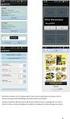 PRODUKTDOKUMENTSJON Forord Dette er produktdokumentasjonen skrevet i forbindelse med hovedprosjekt ved Høgskolen i Oslo våren 2010. Dokumentet beskriver applikasjonen vi har laget med fokus på den tekniske
PRODUKTDOKUMENTSJON Forord Dette er produktdokumentasjonen skrevet i forbindelse med hovedprosjekt ved Høgskolen i Oslo våren 2010. Dokumentet beskriver applikasjonen vi har laget med fokus på den tekniske
3.3 Case 3: Opprette en bruker Case 4: Endre en bruker... 8
 Testdokumentasjon 1 Forord Denne rapporten omhandler testingen av systemet. Rapporten er først og fremst beregnet på sensor og intern veileder ved Høgskolen i Oslo, men kan gjerne leses av andre som måtte
Testdokumentasjon 1 Forord Denne rapporten omhandler testingen av systemet. Rapporten er først og fremst beregnet på sensor og intern veileder ved Høgskolen i Oslo, men kan gjerne leses av andre som måtte
Installasjon enbruker
 Veiledning Installasjon enbruker 04.06.2012 Din verktøykasse for anbud og prosjekt 2012 CITEC AS v/sverre Andresen Side 1 av 25 Innholdsfortegnelse 1 INNLEDNING 3 2 DATABASEINSTALLASJON 3 2.1 START INSTALLASJON
Veiledning Installasjon enbruker 04.06.2012 Din verktøykasse for anbud og prosjekt 2012 CITEC AS v/sverre Andresen Side 1 av 25 Innholdsfortegnelse 1 INNLEDNING 3 2 DATABASEINSTALLASJON 3 2.1 START INSTALLASJON
Milestone Systems XProtect Smart Client 7.0b BRUKERMANUAL
 BRUKERMANUAL BRUKERMANUAL Denne brukermanualen vil vise deg hvordan du navigerer i Smart klient programvaren samt gi deg en oversikt over alle funksjonene. Installere Hvis du ikke allerede har Smart klienten
BRUKERMANUAL BRUKERMANUAL Denne brukermanualen vil vise deg hvordan du navigerer i Smart klient programvaren samt gi deg en oversikt over alle funksjonene. Installere Hvis du ikke allerede har Smart klienten
MERK: DU MÅ IKKE PRØVE Å INSTALLERE PROGRAM- VAREN FØR DU HAR LEST DETTE DOKUMENTET.
 INSITE INSTALLASJONSBLAD Side 2: Installere INSITE Side 8: Fjerne INSITE MERK: DU MÅ IKKE PRØVE Å INSTALLERE PROGRAM- VAREN FØR DU HAR LEST DETTE DOKUMENTET. FEIL INSTALLASJON ELLER BRUK KAN FØRE TIL FEILAKTIGE
INSITE INSTALLASJONSBLAD Side 2: Installere INSITE Side 8: Fjerne INSITE MERK: DU MÅ IKKE PRØVE Å INSTALLERE PROGRAM- VAREN FØR DU HAR LEST DETTE DOKUMENTET. FEIL INSTALLASJON ELLER BRUK KAN FØRE TIL FEILAKTIGE
Nedlastning og installasjon av Visma Lønn Gå til Visma Community og logg inn:
 1 Før du starter I Windows må du sørge for at tekst og andre elementer er satt til å vises normalt 100%. Visma Lønn støtter ikke zooming, da vil noen elementer forsvinne fra programmet og ikke fungere.
1 Før du starter I Windows må du sørge for at tekst og andre elementer er satt til å vises normalt 100%. Visma Lønn støtter ikke zooming, da vil noen elementer forsvinne fra programmet og ikke fungere.
Administrasjon av FLT-Sunnhordland Web-side
 Administrasjon av FLT-Sunnhordland Web-side 1. For å administrere web-sida, gå til denne linken: http://flt-sunnhordland.no/wp-admin 2. Logg inn med brukernavn: avd107 passord: 3. Etter
Administrasjon av FLT-Sunnhordland Web-side 1. For å administrere web-sida, gå til denne linken: http://flt-sunnhordland.no/wp-admin 2. Logg inn med brukernavn: avd107 passord: 3. Etter
Gå til Nedlastninger på menylinjen for Visma Skolelisens og velg Visma Lønn versjon 9.5.
 1 Før du starter I Windows må du sørge for at tekst og andre elementer er satt til å vises normalt 100%. Visma Lønn støtter ikke zooming, da vil noen elementer forsvinne fra programmet og ikke fungere.
1 Før du starter I Windows må du sørge for at tekst og andre elementer er satt til å vises normalt 100%. Visma Lønn støtter ikke zooming, da vil noen elementer forsvinne fra programmet og ikke fungere.
Brukerveiledning for konfigurasjon av Kistock trådløse dataloggere
 Brukerveiledning for konfigurasjon av Kistock trådløse dataloggere OBS! Datakabelen må ikke tilkoples før installasjonen av Kilog er fullført og du får beskjed om å tilkoble datakabelen. OBS! CO2-følere
Brukerveiledning for konfigurasjon av Kistock trådløse dataloggere OBS! Datakabelen må ikke tilkoples før installasjonen av Kilog er fullført og du får beskjed om å tilkoble datakabelen. OBS! CO2-følere
Installasjonsveiledning
 Installasjonsveiledning Visma Avendo, versjon 4.2 Oktober 2008 Innledning Denne installasjonsveiledningen gjelder for programmene Visma Avendo Økonomi 40, Visma Avendo Økonomi 60 og Visma Avendo Fakturering.
Installasjonsveiledning Visma Avendo, versjon 4.2 Oktober 2008 Innledning Denne installasjonsveiledningen gjelder for programmene Visma Avendo Økonomi 40, Visma Avendo Økonomi 60 og Visma Avendo Fakturering.
Enbruker-installasjon
 Veiledning Enbruker-installasjon Mars 2016 Din verktøykasse for anbud og prosjekt 2016 Powel AS Side 1 av 28 Innholdsfortegnelse 1 INNLEDNING 3 2 DATABASEINSTALLASJON 3 2.1 SIKKERHETSKOPI 3 2.2 INSTALLASJON
Veiledning Enbruker-installasjon Mars 2016 Din verktøykasse for anbud og prosjekt 2016 Powel AS Side 1 av 28 Innholdsfortegnelse 1 INNLEDNING 3 2 DATABASEINSTALLASJON 3 2.1 SIKKERHETSKOPI 3 2.2 INSTALLASJON
Før du starter, del 2
 1 Før du starter I Windows må du sørge for at tekst og andre elementer er satt til å vises normalt 100%. Visma Global støtter ikke zooming, da vil noen elementer forsvinne fra programmet og ikke fungere.
1 Før du starter I Windows må du sørge for at tekst og andre elementer er satt til å vises normalt 100%. Visma Global støtter ikke zooming, da vil noen elementer forsvinne fra programmet og ikke fungere.
Velkomment til å installere BAS21
 Velkomment til å installere BAS21 Du har nå kommet til siden hvor du kan installere programpakken BAS21, en komplett programpakke for bedrifter. Å komme igang med BAS21 er enklest ved å følge disse 4 punktene:
Velkomment til å installere BAS21 Du har nå kommet til siden hvor du kan installere programpakken BAS21, en komplett programpakke for bedrifter. Å komme igang med BAS21 er enklest ved å følge disse 4 punktene:
Flytte Lønn 5.0 fra SQL 2000 til SQL 2005 / 2008
 Flytte Lønn 5.0 fra SQL 2000 til SQL 2005 / 2008 Før du flytter databasene til Lønn 5.0 fra SQL Server 2000 til SQL Server 2005 / 2008 må du ta backup av databasene. Hvis SQL Server 2005 /2008 ikke allerede
Flytte Lønn 5.0 fra SQL 2000 til SQL 2005 / 2008 Før du flytter databasene til Lønn 5.0 fra SQL Server 2000 til SQL Server 2005 / 2008 må du ta backup av databasene. Hvis SQL Server 2005 /2008 ikke allerede
Online booking i Extensor
 Online booking i Extensor Når det kommer til online booking har vårt fokus vært på å lage ett system som skal være så enkelt som mulig. Både for de behandlerne som skal forholde seg til det, og kanskje
Online booking i Extensor Når det kommer til online booking har vårt fokus vært på å lage ett system som skal være så enkelt som mulig. Både for de behandlerne som skal forholde seg til det, og kanskje
Installasjonsveiledning, CGM Vision Installasjonskrav. 1 Innhold. 1 Formål. 2.1 Windows. 2.2 Oracle. 2.3 CGM Vision. Oppgradering v4.7 til v4.
 NB: Nye krav til installasjonen, se kap. 3.1.1 og 3.2.1 1 Innhold 1 Formål... 1 2 Installasjonskrav... 1 2.1 Windows... 1 2.2 Oracle... 1 2.3 CGM Vision... 1 3 Oppgradering... 2 3.1 Databaseserver... 2
NB: Nye krav til installasjonen, se kap. 3.1.1 og 3.2.1 1 Innhold 1 Formål... 1 2 Installasjonskrav... 1 2.1 Windows... 1 2.2 Oracle... 1 2.3 CGM Vision... 1 3 Oppgradering... 2 3.1 Databaseserver... 2
Innholdsfortegnelse. Side 118 av 135
 Forord Dette produktet er endel av hovedprosjektoppgaven til gruppe 33 vår 2011. Produktet har som hensikt å lagre SMS meldinger i en Noark standard. Leseren av denne brukermanualen skal ikke trenge noen
Forord Dette produktet er endel av hovedprosjektoppgaven til gruppe 33 vår 2011. Produktet har som hensikt å lagre SMS meldinger i en Noark standard. Leseren av denne brukermanualen skal ikke trenge noen
Til Nye abonnenter av Adm.prg Tidl ref: Dato: Org.nr 943 942 102
 Til Nye abonnenter av Adm.prg Vår ref: Tidl ref: Dato: Org.nr 943 942 102 Takk for din bestilling av Administrasjonsprogram for skytterlag. Vedlagt følger siste versjon av programmet. Fullstendig brukerveiledning
Til Nye abonnenter av Adm.prg Vår ref: Tidl ref: Dato: Org.nr 943 942 102 Takk for din bestilling av Administrasjonsprogram for skytterlag. Vedlagt følger siste versjon av programmet. Fullstendig brukerveiledning
Din verktøykasse for anbud og prosjekt
 Veiledning Serverinstallasjon 14.03.2013 Din verktøykasse for anbud og prosjekt 2013 CITEC AS v/sverre Andresen Side 1 av 27 Innholdsfortegnelse 1 INNLEDNING 3 2 DATABASEINSTALLASJON (SQL SERVER 2008)
Veiledning Serverinstallasjon 14.03.2013 Din verktøykasse for anbud og prosjekt 2013 CITEC AS v/sverre Andresen Side 1 av 27 Innholdsfortegnelse 1 INNLEDNING 3 2 DATABASEINSTALLASJON (SQL SERVER 2008)
Oppdatering av Extensor 05
 Oppdatering av Extensor 05 Denne veiledningen går ut i fra at Extensor 05 allerede er installert og at tilkobling mot databasen er konfigurert. Oppdateringen gjøres i to operasjoner: oppdatering av programfiler
Oppdatering av Extensor 05 Denne veiledningen går ut i fra at Extensor 05 allerede er installert og at tilkobling mot databasen er konfigurert. Oppdateringen gjøres i to operasjoner: oppdatering av programfiler
Velkommen til Pressis.
 1 Velkommen til Pressis. Dette er et veiledende dokument med linker i innledningen. Veiledningene vil ta deg igjennom de forskjellige tilkoblings muligheter du har med oss. Hvis du bare har behov for en
1 Velkommen til Pressis. Dette er et veiledende dokument med linker i innledningen. Veiledningene vil ta deg igjennom de forskjellige tilkoblings muligheter du har med oss. Hvis du bare har behov for en
Installasjonsveiledning Visma Avendo, versjon 5.2
 Installasjonsveiledning Visma Avendo, versjon 5.2 April 2011 Innhold Innledning... 1 Administrator... 1 Sikkerhetskopi... 1 Testfirmaet... 1 Før du starter installasjonen/oppgraderingen... 2 Nedlasting...
Installasjonsveiledning Visma Avendo, versjon 5.2 April 2011 Innhold Innledning... 1 Administrator... 1 Sikkerhetskopi... 1 Testfirmaet... 1 Før du starter installasjonen/oppgraderingen... 2 Nedlasting...
Labark Oppdatert 9.oktober 2015
 Oppdatert 9.oktober 2015 Innholdsfortegnelse 1.0 STANDARD FUNKSJONER I PROFIL 3 1.1. STANDARD VERKTØYKNAPPER / IKONER 3 1.2 BRUK AV FUNKSJONSTASTER I PROFIL 3 2.0 LABARK 4 2.1 GENERELT OM LABARKET 4 3.0
Oppdatert 9.oktober 2015 Innholdsfortegnelse 1.0 STANDARD FUNKSJONER I PROFIL 3 1.1. STANDARD VERKTØYKNAPPER / IKONER 3 1.2 BRUK AV FUNKSJONSTASTER I PROFIL 3 2.0 LABARK 4 2.1 GENERELT OM LABARKET 4 3.0
Installasjonsveiledning
 Installasjonsveiledning Visma Avendo, versjon 5.2 April 2011 Innhold Innledning... 1 Administrator... 1 Sikkerhetskopi... 1 Testfirmaet... 1 Før du starter installasjonen/oppgraderingen... 2 Installasjon/oppgradering...
Installasjonsveiledning Visma Avendo, versjon 5.2 April 2011 Innhold Innledning... 1 Administrator... 1 Sikkerhetskopi... 1 Testfirmaet... 1 Før du starter installasjonen/oppgraderingen... 2 Installasjon/oppgradering...
Installasjonsveiledning
 Installasjonsveiledning Visma Avendo, versjon 5.2 April 2011 Innhold Innledning... 1 Administrator... 1 Sikkerhetskopi... 1 Testfirmaet... 1 Før du starter installasjonen/oppgraderingen... 2 Nedlasting...
Installasjonsveiledning Visma Avendo, versjon 5.2 April 2011 Innhold Innledning... 1 Administrator... 1 Sikkerhetskopi... 1 Testfirmaet... 1 Før du starter installasjonen/oppgraderingen... 2 Nedlasting...
4. Installasjonsveiledning. Experior - rich test editor for FitNesse -
 4. Experior - rich test editor for FitNesse - 4.1. Forord Denne rapporten inneholder installasjonsveiledning for Experior. Experior er tilpasset for installasjon i oppdragsgivers utviklingsmiljø. Det er
4. Experior - rich test editor for FitNesse - 4.1. Forord Denne rapporten inneholder installasjonsveiledning for Experior. Experior er tilpasset for installasjon i oppdragsgivers utviklingsmiljø. Det er
Huldt & Lillevik Lønn 5.0. Installere systemet
 Huldt & Lillevik Lønn 5.0 Installere systemet Innholdsfortegnelse Innholdsfortegnelse Installere Lønn 5.0... 3 Krav til maskin og operativsystem... 3 Forberede installasjonen... 3 Installere database...
Huldt & Lillevik Lønn 5.0 Installere systemet Innholdsfortegnelse Innholdsfortegnelse Installere Lønn 5.0... 3 Krav til maskin og operativsystem... 3 Forberede installasjonen... 3 Installere database...
Brukerveiledning For Installasjon Av PCKasse. v1.01
 Brukerveiledning For Installasjon Av PCKasse v1.01 Installasjonsveiledning Innholdsfortegnelse 1 Innledning...2 1.1 Introduksjon...2 1.2 Hvordan PCKasse virker...2 2 Skritt for skritt forklaring:...3
Brukerveiledning For Installasjon Av PCKasse v1.01 Installasjonsveiledning Innholdsfortegnelse 1 Innledning...2 1.1 Introduksjon...2 1.2 Hvordan PCKasse virker...2 2 Skritt for skritt forklaring:...3
Programvare som installeres Følgende tre programmer benyttes til oppgraderingen og kan lastes ned fra www.cicerone.no.
 INNHOLD INNLEDNING... 2 Bruk sertifisert konsulent på oppgradering av Visma CRM... 2 FØR OPPGRADERING AV SERVER... 2 Programvare som installeres... 2 Logg ut av CAT... 2 Stopp rso_rsv.exe... 2 TA BACKUP...
INNHOLD INNLEDNING... 2 Bruk sertifisert konsulent på oppgradering av Visma CRM... 2 FØR OPPGRADERING AV SERVER... 2 Programvare som installeres... 2 Logg ut av CAT... 2 Stopp rso_rsv.exe... 2 TA BACKUP...
IMS Intelligent MediaServer Desktop Upload Tool
 IM S Intelligent MediaServer Desktop Upload Tool INNHOLDSFORTEGNELSE Innledning... 3 Første gangs bruk av Desktop Upload Tool... 4 Innlogging... 4 Nedlasting av programvare... 5 Installere Desktop Upload
IM S Intelligent MediaServer Desktop Upload Tool INNHOLDSFORTEGNELSE Innledning... 3 Første gangs bruk av Desktop Upload Tool... 4 Innlogging... 4 Nedlasting av programvare... 5 Installere Desktop Upload
Brukerdokumentasjon. Hovedprosjekt 2011. Høgskolen i Oslo. Gruppe 24
 Brukerdokumentasjon Hovedprosjekt 2011 Høgskolen i Oslo Gruppe 24 Tore Holmboe (s155547) Vegard Kamben (s148147) Anders Fohlin Kjøde (s155551) Haakon Nygård (s155535) Stian Pettersen (s144449) en RSS-leser
Brukerdokumentasjon Hovedprosjekt 2011 Høgskolen i Oslo Gruppe 24 Tore Holmboe (s155547) Vegard Kamben (s148147) Anders Fohlin Kjøde (s155551) Haakon Nygård (s155535) Stian Pettersen (s144449) en RSS-leser
Installasjon Huldt & Lillevik Lønn. Innhold
 Innhold Installasjon Huldt & Lillevik Lønn... 2 Installere Huldt & Lillevik Lønn mot MS SQL Server eller eksisterende MS Express... 2 Krav til maskin og operativsystem... 2 Forberede installasjonen...
Innhold Installasjon Huldt & Lillevik Lønn... 2 Installere Huldt & Lillevik Lønn mot MS SQL Server eller eksisterende MS Express... 2 Krav til maskin og operativsystem... 2 Forberede installasjonen...
installasjonsveiledning 2012
 installasjonsveiledning 2012 2 Installasjon av Total Installasjonen av Total for Windows er mye lik rutinen for andre Windows-programmer. Installasjonsprogrammet er enkelt og til stor grad selvforklarende.
installasjonsveiledning 2012 2 Installasjon av Total Installasjonen av Total for Windows er mye lik rutinen for andre Windows-programmer. Installasjonsprogrammet er enkelt og til stor grad selvforklarende.
Hvordan slette midlertidige filer i Java kontrollpanel
 Hvordan slette midlertidige filer i Java kontrollpanel For Windows XP 1. Lukk Internet Explorer eller andre nettlesere 2. Klikk på Start Innstillinger Kontrollpanel: 3. Et nytt vindu vises, finn Java/Java
Hvordan slette midlertidige filer i Java kontrollpanel For Windows XP 1. Lukk Internet Explorer eller andre nettlesere 2. Klikk på Start Innstillinger Kontrollpanel: 3. Et nytt vindu vises, finn Java/Java
VPN for Norges idrettshøgskole, Windows
 VPN for Norges idrettshøgskole, Windows Før du kobler til må du forsikre deg om følgende: 1. At du har oppdatert antivirusprogram/definisjoner. 2. Har installert siste sikkerhetsoppdateringer fra Microsoft.
VPN for Norges idrettshøgskole, Windows Før du kobler til må du forsikre deg om følgende: 1. At du har oppdatert antivirusprogram/definisjoner. 2. Har installert siste sikkerhetsoppdateringer fra Microsoft.
Kistock IC 650 inneklimalogger
 Brukerveiledning for konfigurasjon av Kistock IC 650 inneklimalogger OBS! Datakabelen må ikke tilkoples før installasjonen av Kilog er fullført og du får beskjed om å tilkople datakabelen. OBS! CO2-følere
Brukerveiledning for konfigurasjon av Kistock IC 650 inneklimalogger OBS! Datakabelen må ikke tilkoples før installasjonen av Kilog er fullført og du får beskjed om å tilkople datakabelen. OBS! CO2-følere
Huldt & Lillevik Lønn 5.0. Installere systemet
 Huldt & Lillevik Lønn 5.0 Installere systemet Innholdsfortegnelse Innholdsfortegnelse Installere Lønn 5.0... 3 Krav til maskin og operativsystem... 3 Forberede installasjonen... 3 Installere database...
Huldt & Lillevik Lønn 5.0 Installere systemet Innholdsfortegnelse Innholdsfortegnelse Installere Lønn 5.0... 3 Krav til maskin og operativsystem... 3 Forberede installasjonen... 3 Installere database...
INSTALLASJONSVEILEDNING FOR DATAX REISEREGNING BEDRIFT
 Mamut datax Software INSTALLASJONSVEILEDNING FOR INSTALLASJONSVEILEDNING FOR DATAX REISEREGNING BEDRIFT VERSJON 4.0.1200 DETALJERT STEG-FOR-STEG VEILEDNING FOR HVORDAN INSTALLERE/OPPDATERE DIN VERSJON
Mamut datax Software INSTALLASJONSVEILEDNING FOR INSTALLASJONSVEILEDNING FOR DATAX REISEREGNING BEDRIFT VERSJON 4.0.1200 DETALJERT STEG-FOR-STEG VEILEDNING FOR HVORDAN INSTALLERE/OPPDATERE DIN VERSJON
Entobutikk 3.TESTRAPPORT VÅR 2011
 3.TESTRAPPORT VÅR 2011 1 DELKAPITTEL 1 FORORD Denne testrapport er skrevet i forbindelse med vårt hovedprosjekt ved Høgskolen i Oslo, ingeniørutdanning, våren 2011. Rapporten beskriver testingen av hele
3.TESTRAPPORT VÅR 2011 1 DELKAPITTEL 1 FORORD Denne testrapport er skrevet i forbindelse med vårt hovedprosjekt ved Høgskolen i Oslo, ingeniørutdanning, våren 2011. Rapporten beskriver testingen av hele
Huldt & Lillevik Lønn og Personal - System 4. Installasjon. - første gang. Med MS SQL Server eller eksisterende MS Express.
 Huldt & Lillevik Lønn og Personal - System 4 Installasjon - første gang Med MS SQL Server eller eksisterende MS Express Aditro HRM AS Veiledningen er oppdatert pr. 06.01.2010 Innholdsfortegnelse Installere
Huldt & Lillevik Lønn og Personal - System 4 Installasjon - første gang Med MS SQL Server eller eksisterende MS Express Aditro HRM AS Veiledningen er oppdatert pr. 06.01.2010 Innholdsfortegnelse Installere
1. MSI fra Group Policy
 Avdeling for informatikk og e-læring, Høgskolen i Sør-Trøndelag MSI fra Group Policy Jostein Lund 25.08.2012 Lærestoffet er utviklet for faget LO470D Programvaredistribusjon og fjerndrifting 1. MSI fra
Avdeling for informatikk og e-læring, Høgskolen i Sør-Trøndelag MSI fra Group Policy Jostein Lund 25.08.2012 Lærestoffet er utviklet for faget LO470D Programvaredistribusjon og fjerndrifting 1. MSI fra
Installasjonsveiledning Visma Avendo Lønn, versjon 7.60 Oktober 2011
 Installasjonsveiledning Visma Avendo Lønn, versjon 7.60 Oktober 2011 Innhold 1. Innledning... 1 2. Nedlasting... 2 3. Installasjon / oppgradering... 5 3.1 Installasjon av nødvendige tilleggskomponenter...
Installasjonsveiledning Visma Avendo Lønn, versjon 7.60 Oktober 2011 Innhold 1. Innledning... 1 2. Nedlasting... 2 3. Installasjon / oppgradering... 5 3.1 Installasjon av nødvendige tilleggskomponenter...
http://balder/obs2.nsf/8178b1c14b1e9b6b8525624f0062fe9f/71e1616e4d33c749c125... Controller Brukerstøttedatabase Ottar Holstad/Cantor 09.
 Side 1 av 6 Controller Brukerstøttedatabase Ottar Holstad/Cantor 09.01 14:18. Emne/tittel:. Kategori: "Kan ikke koble til databasen! Sjekk ODBC og event. BDE". Feilmeldinger ODBC-Administrator (OpenDataBaseConnectivity)
Side 1 av 6 Controller Brukerstøttedatabase Ottar Holstad/Cantor 09.01 14:18. Emne/tittel:. Kategori: "Kan ikke koble til databasen! Sjekk ODBC og event. BDE". Feilmeldinger ODBC-Administrator (OpenDataBaseConnectivity)
Dwell Clicker 2. Manual
 Dwell Clicker 2 Manual Innhold Om Dwell Clicker 2 2 Hvordan installere Dwell Clicker 2 2 Velkommen til Dwell Clicker 2 3 Dwell klikking 4 Visuelt Dwell display 5 Assisterte klikk 6 Høyre klikk og andre
Dwell Clicker 2 Manual Innhold Om Dwell Clicker 2 2 Hvordan installere Dwell Clicker 2 2 Velkommen til Dwell Clicker 2 3 Dwell klikking 4 Visuelt Dwell display 5 Assisterte klikk 6 Høyre klikk og andre
Brukerdokumentasjon. Versjon Beskrivelse Dato Forfatter 1.0 Initial versjon 190209 Simone Wiezer
 Communicator 2007 Brukerdokumentasjon Versjon Beskrivelse Dato Forfatter 1.0 Initial versjon 190209 Simone Wiezer Side 2 av 24 Innholdsfortegnelse Introduksjon Communicator 2007... 3 Installere programvaren...
Communicator 2007 Brukerdokumentasjon Versjon Beskrivelse Dato Forfatter 1.0 Initial versjon 190209 Simone Wiezer Side 2 av 24 Innholdsfortegnelse Introduksjon Communicator 2007... 3 Installere programvaren...
KONTOR påloggingsguide / Oppsett av Outlook 2010
 KONTOR påloggingsguide / Oppsett av Outlook 2010 Pålogging 1. Start nettleseren (Internet Explorer) 2. Skriv kontor i URL feltet (alternativt kontor.smikt.local ) for å starte Citrix påloggingen. 3. Hvis
KONTOR påloggingsguide / Oppsett av Outlook 2010 Pålogging 1. Start nettleseren (Internet Explorer) 2. Skriv kontor i URL feltet (alternativt kontor.smikt.local ) for å starte Citrix påloggingen. 3. Hvis
PJ 501 Brukermanual NITH. Troja.NET brukermanual
 Troja.NET brukermanual 1 av 53v Innholdsfortegnelse INNHOLDSFORTEGNELSE... 2 FIGURLISTE... 5 1.0 INSTALLASJONSGUIDE... 7 1.1 PROGRAMVAREKRAV:... 7 1.1.1 Oppsett av Microsoft SQL Server 2000... 7 1.1.2
Troja.NET brukermanual 1 av 53v Innholdsfortegnelse INNHOLDSFORTEGNELSE... 2 FIGURLISTE... 5 1.0 INSTALLASJONSGUIDE... 7 1.1 PROGRAMVAREKRAV:... 7 1.1.1 Oppsett av Microsoft SQL Server 2000... 7 1.1.2
SPSS Høgskolen i Innlandet
 SPSS Høgskolen i Innlandet Innhold Windows PC, tilkobling til SPSS... 2 Tilkobling:... 2 Steg 1.... 2 Steg 2.... 3 Steg 3.... 3 Steg 4... 4 Windows PC, åpne og lagre filer fra egen datamaskin... 5 Lagre
SPSS Høgskolen i Innlandet Innhold Windows PC, tilkobling til SPSS... 2 Tilkobling:... 2 Steg 1.... 2 Steg 2.... 3 Steg 3.... 3 Steg 4... 4 Windows PC, åpne og lagre filer fra egen datamaskin... 5 Lagre
Hvordan legge til et dokument/bilde på en eksisterende side:
 Hvordan legge til et dokument/bilde på en eksisterende side: Først må filen (eller bildet) legges inn på filområdet til WebOrg. Velg «Filutforsker» som vist på bildet. Velg den mappen du vil bruke. Hver
Hvordan legge til et dokument/bilde på en eksisterende side: Først må filen (eller bildet) legges inn på filområdet til WebOrg. Velg «Filutforsker» som vist på bildet. Velg den mappen du vil bruke. Hver
Visma Contracting Oppgradering til versjon 5.20
 Visma Contracting Oppgradering til versjon 5.20 Oslo, oktober 2013 Før installasjon: SuperOffice De som kjører SuperOffice må få oppgradert denne samtidig. Henvendelse til leverandøren firma KeyForce.
Visma Contracting Oppgradering til versjon 5.20 Oslo, oktober 2013 Før installasjon: SuperOffice De som kjører SuperOffice må få oppgradert denne samtidig. Henvendelse til leverandøren firma KeyForce.
Brukermanual for drift og installasjon av Pasienttransport, elektronisk rekvisisjon for. ProMed. for Windows. Kundeoppfølging og Administrasjon
 Side 1 av 9 Brukermanual for drift og installasjon av Pasienttransport, elektronisk rekvisisjon for ProMed for Windows Kundeoppfølging og Administrasjon Versjon 1.5 01.02.2013 Innhold A. Hvordan bruke
Side 1 av 9 Brukermanual for drift og installasjon av Pasienttransport, elektronisk rekvisisjon for ProMed for Windows Kundeoppfølging og Administrasjon Versjon 1.5 01.02.2013 Innhold A. Hvordan bruke
Installasjonsmanual for 1 st part TAPI
 111 Installasjonsmanual for 1 st part TAPI 222 Forberedelser / sjekk liste. Kontroller at telefonsentralens software versjon støtter TAPI. Sjekk at PC har ledig COM port. Sjekk om det finnes gamle TAPI
111 Installasjonsmanual for 1 st part TAPI 222 Forberedelser / sjekk liste. Kontroller at telefonsentralens software versjon støtter TAPI. Sjekk at PC har ledig COM port. Sjekk om det finnes gamle TAPI
Installasjonsveiledning
 Installasjonsveiledning Visma Avendo Lønn, versjon 7.60 Oktober 2011 Innhold 1. Innledning... 1 2. Installasjon / oppgradering... 2 2.1. Installasjon av nødvendige tilleggskomponenter... 3 2.2. Installasjon
Installasjonsveiledning Visma Avendo Lønn, versjon 7.60 Oktober 2011 Innhold 1. Innledning... 1 2. Installasjon / oppgradering... 2 2.1. Installasjon av nødvendige tilleggskomponenter... 3 2.2. Installasjon
Skoleeksamen i WISEflow uten digitale hjelpemidler
 Skoleeksamen i WISEflow uten digitale hjelpemidler Skoleeksamen i WISEflow kjøres ofte med en såkalt FLOWlock-browser. Denne browseren låser ned PCen din slik at det eneste du har tilgang til er den funksjonaliteten
Skoleeksamen i WISEflow uten digitale hjelpemidler Skoleeksamen i WISEflow kjøres ofte med en såkalt FLOWlock-browser. Denne browseren låser ned PCen din slik at det eneste du har tilgang til er den funksjonaliteten
Veiledning for oppdatering av Extensor 05 - versjon 1.16.
 Veiledning for oppdatering av Extensor 05 - versjon 1.16. Oppdatering gjøres ved å følge denne veiledningen. Oppdatert 14.05.2012 For serverinstallasjoner der man tidligere har måttet kjøre kommando change
Veiledning for oppdatering av Extensor 05 - versjon 1.16. Oppdatering gjøres ved å følge denne veiledningen. Oppdatert 14.05.2012 For serverinstallasjoner der man tidligere har måttet kjøre kommando change
desktop Grunnleggende bruk av EndNote Viktig info 3 punkt s. 2 Skrive inn referanser manuelt s. 4 Overføre referanser fra databaser/søkemotorer s.
 Grunnleggende bruk av EndNote desktop Viktig info 3 punkt s. 2 Skrive inn referanser manuelt s. 4 Overføre referanser fra databaser/søkemotorer s. 5 Dublettkontroll s. 9 Samspill mellom EndNote X9 og Word
Grunnleggende bruk av EndNote desktop Viktig info 3 punkt s. 2 Skrive inn referanser manuelt s. 4 Overføre referanser fra databaser/søkemotorer s. 5 Dublettkontroll s. 9 Samspill mellom EndNote X9 og Word
Installasjonsveiledning
 Installasjonsveiledning Visma Avendo Fakturering, versjon 4.0 Oktober 2007 Innledning Denne installasjonsveiledningen gjelder for både første gangs installasjon og oppgradering til ny versjon. Du kan også
Installasjonsveiledning Visma Avendo Fakturering, versjon 4.0 Oktober 2007 Innledning Denne installasjonsveiledningen gjelder for både første gangs installasjon og oppgradering til ny versjon. Du kan også
VEILEDNING FOR INSTALLASJON AV SIGNALOPPSETT I AUTOCAD
 VEILEDNING FOR INSTALLASJON AV SIGNALOPPSETT I AUTOCAD 02E Oppdatert hyperlenke i dokumentet 24.10.2018 LOFJON HENMAG ZACTHO 01E Oppdatert, bedre tilpasset eksterne leverandører 04.05.2018 LOFJON HENMAG
VEILEDNING FOR INSTALLASJON AV SIGNALOPPSETT I AUTOCAD 02E Oppdatert hyperlenke i dokumentet 24.10.2018 LOFJON HENMAG ZACTHO 01E Oppdatert, bedre tilpasset eksterne leverandører 04.05.2018 LOFJON HENMAG
Ofte spurte spørsmål (FAQ)
 Ofte spurte spørsmål (FAQ) Oversikten er inndelt i følgende avsnitt Logg inn Brukere Prosjektadgang Arbeidsområdet Utgivelsesområdet Fordelingsområdet Se på / print av filer E-post Logg inn Hva gjør jeg
Ofte spurte spørsmål (FAQ) Oversikten er inndelt i følgende avsnitt Logg inn Brukere Prosjektadgang Arbeidsområdet Utgivelsesområdet Fordelingsområdet Se på / print av filer E-post Logg inn Hva gjør jeg
Rapportmodulen i Extensor 05
 Rapportmodulen i Extensor 05 [Oppdatert 13.6.2012 av Daniel Gjestvang] Extensor 05 inneholder egen rapporteringsmodul som muliggjør at virksomheten kan lage sine egne rapporter ut fra alle registrerte
Rapportmodulen i Extensor 05 [Oppdatert 13.6.2012 av Daniel Gjestvang] Extensor 05 inneholder egen rapporteringsmodul som muliggjør at virksomheten kan lage sine egne rapporter ut fra alle registrerte
Compello Invoice Approval
 Compello Invoice Approval Godkjenning Webmodul brukerdokumentasjon Nettbrett og desktop via nettleser Index 1 Innledning... 3 2 Funksjonalitet... 4 Nettbrett og desktop via nettleser... 4 2.1.1 Desktop
Compello Invoice Approval Godkjenning Webmodul brukerdokumentasjon Nettbrett og desktop via nettleser Index 1 Innledning... 3 2 Funksjonalitet... 4 Nettbrett og desktop via nettleser... 4 2.1.1 Desktop
Remote Desktop Services
 Brukerveiledning Remote Desktop Services Fra Eltele AS 1 Innholdsfortegnelse Multi-Faktor Autentisering... 3 Pålogging... 3 Web Interface (anbefales)... 4 RemoteApp på Skrivebord... 6 Remote Desktop Klient
Brukerveiledning Remote Desktop Services Fra Eltele AS 1 Innholdsfortegnelse Multi-Faktor Autentisering... 3 Pålogging... 3 Web Interface (anbefales)... 4 RemoteApp på Skrivebord... 6 Remote Desktop Klient
Brukerveiledning Privatisering av datamaskinen For avgangselever våren 2017
 Brukerveiledning Privatisering av datamaskinen For avgangselever våren 2017 Trinn 1 av 2 Du har nettopp fått maskinen din installert på nytt slik at du kan benytte den privat. Første gangen du skrur den
Brukerveiledning Privatisering av datamaskinen For avgangselever våren 2017 Trinn 1 av 2 Du har nettopp fått maskinen din installert på nytt slik at du kan benytte den privat. Første gangen du skrur den
Installasjons Guide for esam
 Krav til hardisken for PC (Laptop og Desktop PC) Pentium 4 eller høyere USB 2.0, min. 2 porter tilgjengelige (i nærheten av hverandre) Internet tilkopling må være tilgjengelig Opperasjonssystem: Windows
Krav til hardisken for PC (Laptop og Desktop PC) Pentium 4 eller høyere USB 2.0, min. 2 porter tilgjengelige (i nærheten av hverandre) Internet tilkopling må være tilgjengelig Opperasjonssystem: Windows
Brukerveiledning for hjemmesider
 Hegra Idrettslag Brukerveiledning for hjemmesider En kort innføring for bidragsytere på www.hegrail.no Ivar Friheim 2009-05-18 Innhold Innledning... 3 Nyheter... 3 Sider... 3 Kalenderinnslag... 3 Pålogging...
Hegra Idrettslag Brukerveiledning for hjemmesider En kort innføring for bidragsytere på www.hegrail.no Ivar Friheim 2009-05-18 Innhold Innledning... 3 Nyheter... 3 Sider... 3 Kalenderinnslag... 3 Pålogging...
Kravspesifikasjon. 1. Innledning. Presentasjon. Innledning. Om bedriften. Bakgrunn for prosjektet
 Kravspesifikasjon Presentasjon Tittel: Oppgave: Backup for PDA/Smartphones Utvikle en applikasjon for PDA/Smartphones med funksjonalitet for backup av sms, mms, e-post, kontakter, kalender, bilder og dokumenter
Kravspesifikasjon Presentasjon Tittel: Oppgave: Backup for PDA/Smartphones Utvikle en applikasjon for PDA/Smartphones med funksjonalitet for backup av sms, mms, e-post, kontakter, kalender, bilder og dokumenter
Installasjon. - første gang. Med MS SQL Server eller eksisterende MSDE. Huldt & Lillevik Lønn og Personal - System 4. Personec AS
 Huldt & Lillevik Lønn og Personal - System 4 Installasjon - første gang Med MS SQL Server eller eksisterende MSDE Personec AS Veiledningen er oppdatert pr. 28.09.2005. Innholdsfortegnelse Installere System
Huldt & Lillevik Lønn og Personal - System 4 Installasjon - første gang Med MS SQL Server eller eksisterende MSDE Personec AS Veiledningen er oppdatert pr. 28.09.2005. Innholdsfortegnelse Installere System
Installasjonsveiledning HAsave
 Installasjonsveiledning HAsave Programmet HAsave følger til enhver tid gjeldende regler og krav gitt av Microsoft på gjeldende versjon av programvarer som er benyttet. Disse krav kan være forskjellige
Installasjonsveiledning HAsave Programmet HAsave følger til enhver tid gjeldende regler og krav gitt av Microsoft på gjeldende versjon av programvarer som er benyttet. Disse krav kan være forskjellige
Brukermanual. Studentevalueringssystem
 Brukermanual Studentevalueringssystem 1 Forord 1.1 Forord Denne brukermanualen innholder beskrivelse av systemets funksjonalitet og introduserer systemet for brukeren. Brukermanualen er delt inn i tre
Brukermanual Studentevalueringssystem 1 Forord 1.1 Forord Denne brukermanualen innholder beskrivelse av systemets funksjonalitet og introduserer systemet for brukeren. Brukermanualen er delt inn i tre
Det beste fra Windows 10
 PRØV TO NYE FANTASTISKE FUNKSJONER: Det beste fra Windows 0 Windows 0 byr på mange nye og spennende funksjoner. Vi har funnet to smarte programmer som gir deg en forsmak på det nye operativsystemet og
PRØV TO NYE FANTASTISKE FUNKSJONER: Det beste fra Windows 0 Windows 0 byr på mange nye og spennende funksjoner. Vi har funnet to smarte programmer som gir deg en forsmak på det nye operativsystemet og
Brukerveiledning for Bane NOR fjerntilgang
 Veiledning Brukerveiledning for Bane NOR fjerntilgang Hva Hvorfor Hvem Nivå Tips Lær mer Teknologi Få tilgang til applikasjoner utenfor sikkert nett Bruker Basis Tekst/lenke Annet opplæringsmateriell samhandling
Veiledning Brukerveiledning for Bane NOR fjerntilgang Hva Hvorfor Hvem Nivå Tips Lær mer Teknologi Få tilgang til applikasjoner utenfor sikkert nett Bruker Basis Tekst/lenke Annet opplæringsmateriell samhandling
Brukerdokumentasjon Citrix og Multiframe InnsIKT 2.0. Versjon 1.5. Innholdsfortegnelse
 Logica AS Tlf: +47 22 57 70 00 Brukerdokumentasjon InnsIKT skrivebord InnsIKT 2.0 Godkjennelse Forfatter: Logica Date Leder: Date Innholdsfortegnelse Innholdsfortegnelse... 2 Om dokumentet...
Logica AS Tlf: +47 22 57 70 00 Brukerdokumentasjon InnsIKT skrivebord InnsIKT 2.0 Godkjennelse Forfatter: Logica Date Leder: Date Innholdsfortegnelse Innholdsfortegnelse... 2 Om dokumentet...
Huldt & Lillevik Lønn og Personal - System 4. Oppdatering. Aditro HRM AS
 Huldt & Lillevik Lønn og Personal - System 4 Oppdatering Aditro HRM AS Veiledningen er oppdatert pr. 26.10.2007 Innholdsfortegnelse Oppdatere System 4...2 Forberede oppdateringen... 2 Starte oppdateringen...
Huldt & Lillevik Lønn og Personal - System 4 Oppdatering Aditro HRM AS Veiledningen er oppdatert pr. 26.10.2007 Innholdsfortegnelse Oppdatere System 4...2 Forberede oppdateringen... 2 Starte oppdateringen...
Flytte System 4 fra SQL 2000 til SQL 2005 / 2008
 Flytte System 4 fra SQL 2000 til SQL 2005 / 2008 Før du flytter databasen til System 4 fra SQL Server 2000 til SQL Server 2005 / 2008 må du ta backup av databasene. Hvis SQL Server 2005 /2008 ikke allerede
Flytte System 4 fra SQL 2000 til SQL 2005 / 2008 Før du flytter databasen til System 4 fra SQL Server 2000 til SQL Server 2005 / 2008 må du ta backup av databasene. Hvis SQL Server 2005 /2008 ikke allerede
Brukermanual for oppsett av Wanscam overvåkningskamera
 Brukermanual for oppsett av Wanscam overvåkningskamera 1. Koble strøm til kameraet og koble kameraet til ruteren direkte med en internettkabel. 2. PC: Sett inn CD eller last ned filene på vår nettside:
Brukermanual for oppsett av Wanscam overvåkningskamera 1. Koble strøm til kameraet og koble kameraet til ruteren direkte med en internettkabel. 2. PC: Sett inn CD eller last ned filene på vår nettside:
Logica AS. Tlf: +47 22 57 70 00. Brukerdokumentasjon LogicalPrint InnsIKT 2.0 Versjon 1.01. Godkjennelse. Forfatter: Logica. Date.
 Logica AS Tlf: +47 22 57 70 00 Brukerdokumentasjon LogicalPrint InnsIKT 2.0 Godkjennelse Forfatter: Logica Date Leder: Date Innholdsfortegnelse Innholdsfortegnelse... 2 Om dokumentet... 3 1.1.
Logica AS Tlf: +47 22 57 70 00 Brukerdokumentasjon LogicalPrint InnsIKT 2.0 Godkjennelse Forfatter: Logica Date Leder: Date Innholdsfortegnelse Innholdsfortegnelse... 2 Om dokumentet... 3 1.1.
Hvis du gjenkjenner ett av disse to bildene over så er dere på vår ASP-server.
 1 1 Introduksjon Denne veiledningen gir en liten oversikt over noen feilsituasjoner med printer og utskrifter. Årsakene til problemet kan være ganske mange, og det vil derfor være praktisk umulig å kunne
1 1 Introduksjon Denne veiledningen gir en liten oversikt over noen feilsituasjoner med printer og utskrifter. Årsakene til problemet kan være ganske mange, og det vil derfor være praktisk umulig å kunne
Steg 1: Installasjon. Steg 2: Installasjon av programvare. ved nettverkstilkoblingen på baksiden av kameraet. Kameraet vil rotere og tilte automatisk.
 Innhold Steg 1: Installasjon... 3 Steg 2: Installasjon av programvare... 3 Steg 3. Oppsett av wifi, email varsling og alarm... 5 Steg 4: Installasjon og oppsett av mobil app... 8 Steg 5: Installasjon og
Innhold Steg 1: Installasjon... 3 Steg 2: Installasjon av programvare... 3 Steg 3. Oppsett av wifi, email varsling og alarm... 5 Steg 4: Installasjon og oppsett av mobil app... 8 Steg 5: Installasjon og
Startpakka 3D Hurtigguide
 Startpakka 3D Hurtigguide 1 Pålogging... 2 1.1 Minside.kiwi.no... 2 2 Last ned og start av kurs... 3 2.1 Last ned kurs... 3 2.2 Start kurset... 5 2.3 Pålogging til Startpakka... 7 2.4 Spill av kurset...
Startpakka 3D Hurtigguide 1 Pålogging... 2 1.1 Minside.kiwi.no... 2 2 Last ned og start av kurs... 3 2.1 Last ned kurs... 3 2.2 Start kurset... 5 2.3 Pålogging til Startpakka... 7 2.4 Spill av kurset...
DIPS Communicator 6.x. Installasjonsveiledning
 DIPS Communicator 6.x Installasjonsveiledning 11. oktober 2010 DIPS Communicator DIPS Communicator er en markedsledende kommunikasjons- og integrasjonsløsning for helsesektoren i Norge i dag. Systemet
DIPS Communicator 6.x Installasjonsveiledning 11. oktober 2010 DIPS Communicator DIPS Communicator er en markedsledende kommunikasjons- og integrasjonsløsning for helsesektoren i Norge i dag. Systemet
Manual for å oppgrade TS 1000 fra:
 Manual for å oppgrade TS 1000 fra: Versjon 4.xx til versjon. 5.02 F01 04.02.2011 Første versjon TKi FK Rev. Dato: Beskrivelse: Utarbeidet Sign. Kontrollert Sign INNHOLD 1 GENERELT OM OPPGRADERING TIL VERSJON
Manual for å oppgrade TS 1000 fra: Versjon 4.xx til versjon. 5.02 F01 04.02.2011 Første versjon TKi FK Rev. Dato: Beskrivelse: Utarbeidet Sign. Kontrollert Sign INNHOLD 1 GENERELT OM OPPGRADERING TIL VERSJON
Huldt & Lillevik Lønn 5.0. Installere systemet
 Huldt & Lillevik Lønn 5.0 Installere systemet Innholdsfortegnelse Innholdsfortegnelse Installere Lønn 5.0...3 Krav til maskin og operativsystem...3 Forberede installasjonen...4 Installere database...4
Huldt & Lillevik Lønn 5.0 Installere systemet Innholdsfortegnelse Innholdsfortegnelse Installere Lønn 5.0...3 Krav til maskin og operativsystem...3 Forberede installasjonen...4 Installere database...4
INSTALLASJONSVEILEDNING
 INSTALLASJONSVEILEDNING Oppdatering av ditt Mamut-system DETALJERT STEG-FOR-STEG VEILEDNING I HVORDAN OPPDATERE DIN VERSJON AV MAMUT BUSINESS SOFTWARE FRA VERSJON 9.0 ELLER NYERE Mamut Kunnskapsserie,
INSTALLASJONSVEILEDNING Oppdatering av ditt Mamut-system DETALJERT STEG-FOR-STEG VEILEDNING I HVORDAN OPPDATERE DIN VERSJON AV MAMUT BUSINESS SOFTWARE FRA VERSJON 9.0 ELLER NYERE Mamut Kunnskapsserie,
Brukerveiledning e-postsystem
 1 Brukerveiledning e-postsystem Innholdsfortegnelse Pålogging:....... 2 Opprette e-post:..... 4 Vedlegg:.... 4 Kalender:... 7 Visning: 7 Ny avtale:.... 7 Invitere deltakere:.... 9 Bytte passord på konto
1 Brukerveiledning e-postsystem Innholdsfortegnelse Pålogging:....... 2 Opprette e-post:..... 4 Vedlegg:.... 4 Kalender:... 7 Visning: 7 Ny avtale:.... 7 Invitere deltakere:.... 9 Bytte passord på konto
PC-AXIS-2006. Brukerveiledning for tabelluttak og bearbeiding av data
 PC-AXIS-2006 Brukerveiledning for tabelluttak og bearbeiding av data 04.01.2007 Innledning Nyheter i PC-Axis 2006 Nyhet i PC-Axis 2006 - En funksjon for innspilling av aktiviteter gjordt i PC-Axis som
PC-AXIS-2006 Brukerveiledning for tabelluttak og bearbeiding av data 04.01.2007 Innledning Nyheter i PC-Axis 2006 Nyhet i PC-Axis 2006 - En funksjon for innspilling av aktiviteter gjordt i PC-Axis som
Romsys består av to deler; Den første delen er administrasjonssidene og den andre delen er visningsdelen for de dataene som administreres.
 Brukermanual 1 Forord Denne rapporten omhandler bruken av systemet. Brukermanualen er skrevet for de personer som skal ta i bruk applikasjonen, RomSys. Dokumentet beskriver hvordan man bruker RomSys, med
Brukermanual 1 Forord Denne rapporten omhandler bruken av systemet. Brukermanualen er skrevet for de personer som skal ta i bruk applikasjonen, RomSys. Dokumentet beskriver hvordan man bruker RomSys, med
WWW.POLARPRODUKSJON.NO
 GUIDE RSHL.NO Av Fredrik Mediå Oppgraderingen av nettstedet RSHL.NO har ført til at det kan oppstå en del spørsmål og forvirringer rundt hvordan forskjellige elementer fungerer. Denne guiden skal fungere
GUIDE RSHL.NO Av Fredrik Mediå Oppgraderingen av nettstedet RSHL.NO har ført til at det kan oppstå en del spørsmål og forvirringer rundt hvordan forskjellige elementer fungerer. Denne guiden skal fungere
17.08.2010. Installasjonsveiledning Lenovo ThinkPad Edge. ADCom Data - Molde
 17.08.2010 Installasjonsveiledning Lenovo ThinkPad Edge ADCom Data - Molde Installasjonsveiledning Lenovo ThinkPad Edge Gratulerer med valget av skole pc i regi av Møre og Romsdal Fylkeskommune, i denne
17.08.2010 Installasjonsveiledning Lenovo ThinkPad Edge ADCom Data - Molde Installasjonsveiledning Lenovo ThinkPad Edge Gratulerer med valget av skole pc i regi av Møre og Romsdal Fylkeskommune, i denne
INSTALLASJONSVEILEDNING OPPDATERING TIL VERSJON 5. Mamut Installasjonsveiledning DETALJERT STEG-FOR-STEG VEILEDNING I HVORDAN
 Mamut Installasjonsveiledning INSTALLASJONSVEILEDNING OPPDATERING TIL VERSJON 5 DETALJERT STEG-FOR-STEG VEILEDNING I HVORDAN OPPDATERE DITT DATAX-PROGRAM Mamut Kunnskapsserie, nr. 9-2005 2 SJEKKLISTE SJEKKLISTE
Mamut Installasjonsveiledning INSTALLASJONSVEILEDNING OPPDATERING TIL VERSJON 5 DETALJERT STEG-FOR-STEG VEILEDNING I HVORDAN OPPDATERE DITT DATAX-PROGRAM Mamut Kunnskapsserie, nr. 9-2005 2 SJEKKLISTE SJEKKLISTE
EndNote. Overføre referanser fra databaser/søkemotorer s. 5. Samspill mellom EndNote og Word 2016 s. 7
 Grunnleggende bruk av EndNote desktop Viktig startinfo 3 punkt s. 2 Skrive inn referanser manuelt s. 4 Overføre referanser fra databaser/søkemotorer s. 5 Dublettkontroll s. 6 Samspill mellom EndNote og
Grunnleggende bruk av EndNote desktop Viktig startinfo 3 punkt s. 2 Skrive inn referanser manuelt s. 4 Overføre referanser fra databaser/søkemotorer s. 5 Dublettkontroll s. 6 Samspill mellom EndNote og
For mer informasjon om SQL Server 2014 Express, se Microsoft sine nettsider: https://msdn.microsoft.com/en-us/sqlserver2014express.
 1 Innholdsfortegnelse Microsoft SQL Server 2014 Express... 3 Nedlastning av installasjonsfil for SQL Server 2014 Express... 3 Installasjon av SQL Server 2014 Express... 4 Installasjon av Huldt & Lillevik
1 Innholdsfortegnelse Microsoft SQL Server 2014 Express... 3 Nedlastning av installasjonsfil for SQL Server 2014 Express... 3 Installasjon av SQL Server 2014 Express... 4 Installasjon av Huldt & Lillevik
Installasjonsveiledning PowerOffice SQL
 Installasjonsveiledning PowerOffice SQL For å ta i bruk PowerOffice SQL må du ha Microsoft SQL Server installert. Dersom din bedrift allerede har MS-SQL server installert, så kan dere hoppe over installasjonsveiledningen
Installasjonsveiledning PowerOffice SQL For å ta i bruk PowerOffice SQL må du ha Microsoft SQL Server installert. Dersom din bedrift allerede har MS-SQL server installert, så kan dere hoppe over installasjonsveiledningen
Generell brukerveiledning for Elevportalen
 Generell brukerveiledning for Elevportalen Denne elevportalen er best egnet i nettleseren Internett Explorer. Dersom du opplever kompatibilitets-problemer kan det skyldes at du bruker en annen nettleser.
Generell brukerveiledning for Elevportalen Denne elevportalen er best egnet i nettleseren Internett Explorer. Dersom du opplever kompatibilitets-problemer kan det skyldes at du bruker en annen nettleser.
Næringsregner på PC n versjon 1.1.0
 Laget av Innhold: Introduksjon 2 Næringsregner på PC n 2 Næringstabell 2 Statistikk 2 Hvem passer programmet for? 2 Bruk av programmet 3 Innlogging av forskjellige brukere 3 Hovedprogramet har 3 felt 4
Laget av Innhold: Introduksjon 2 Næringsregner på PC n 2 Næringstabell 2 Statistikk 2 Hvem passer programmet for? 2 Bruk av programmet 3 Innlogging av forskjellige brukere 3 Hovedprogramet har 3 felt 4
Rapportmodulen i Extensor 05
 Rapportmodulen i Extensor 05 [Oppdatert 14.09.2016 av Daniel Gjestvang] Extensor 05 inneholder egen rapporteringsmodul som muliggjør at virksomheten kan lage sine egne rapporter ut fra alle registrerte
Rapportmodulen i Extensor 05 [Oppdatert 14.09.2016 av Daniel Gjestvang] Extensor 05 inneholder egen rapporteringsmodul som muliggjør at virksomheten kan lage sine egne rapporter ut fra alle registrerte
Xerox Device Agent, XDA-Lite. Installasjonshåndbok
 Xerox Device Agent, XDA-Lite Installasjonshåndbok Introduksjon til XDA-Lite XDA-Lite er en programvare som er utviklet for å innhente maskindata. Hovedhensikten er å sende automatiske måleravlesninger
Xerox Device Agent, XDA-Lite Installasjonshåndbok Introduksjon til XDA-Lite XDA-Lite er en programvare som er utviklet for å innhente maskindata. Hovedhensikten er å sende automatiske måleravlesninger
